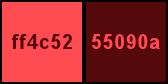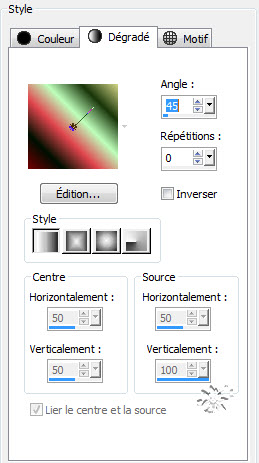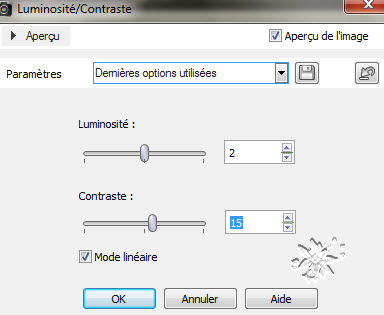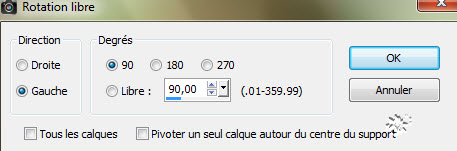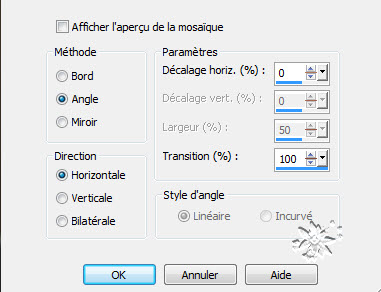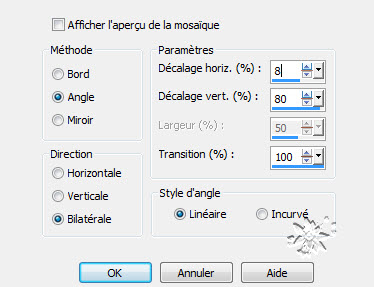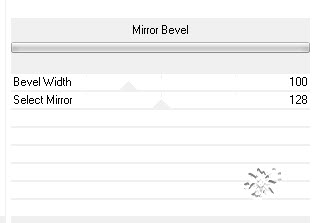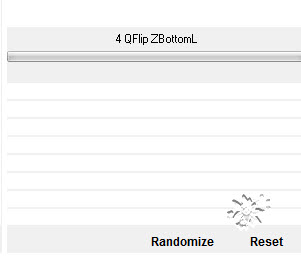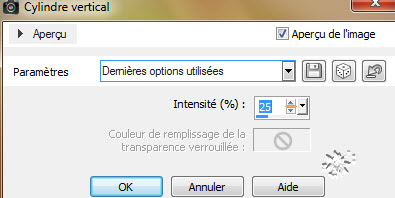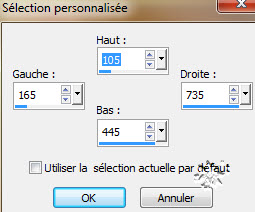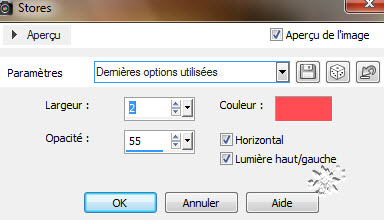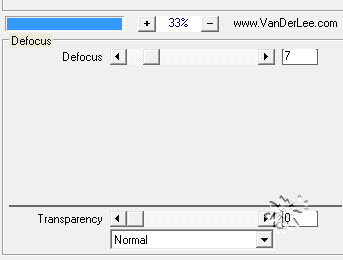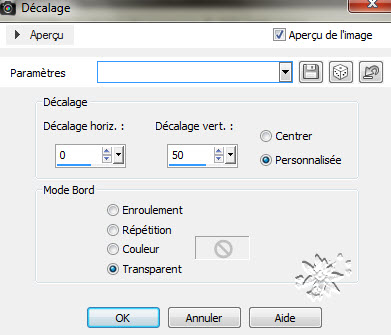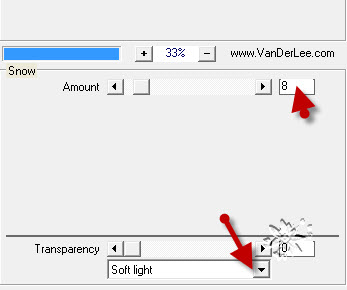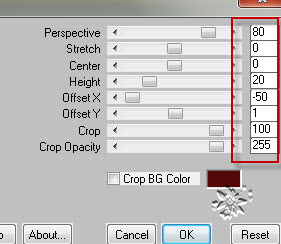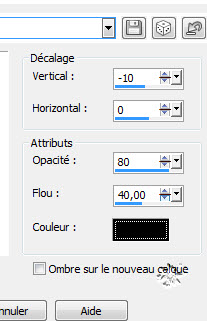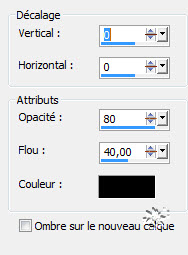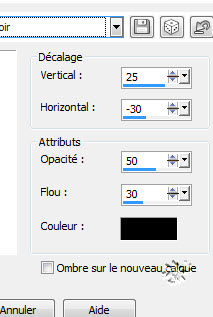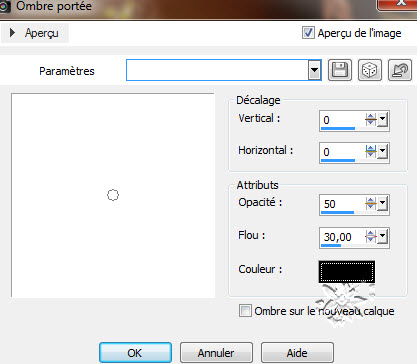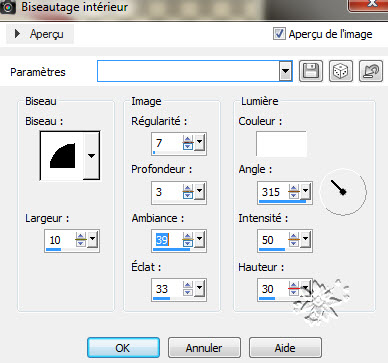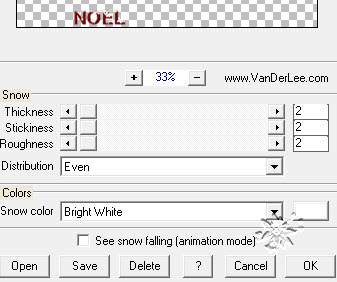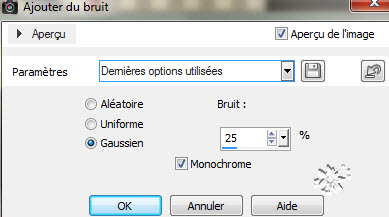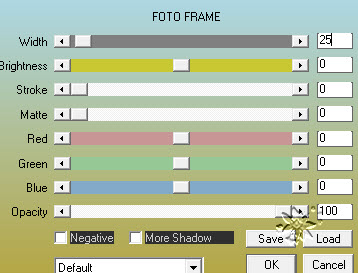|
*************
************* Ce tutoriel est ma propriété ;il est interdit de le copier ou le distribuer sur le Net sans mon autorisation écrite. De même,il est interdit de retirer le watermark du matériel;respectons le travail talentueux des tubeurs,sans qui nous ne pourrions créer de tutoriels. Si une des images vous appartient et que vous ne désirez pas qu'elle apparaisse ici, faites le moi savoir et je l'enlèverai aussitôt,ou je ferai un lien vers votre site!
Mes tutoriels sont sous copyright et de fait,régulièrement enregistrés
************* N'hésitez pas à changer le mode mélange des calques et leur opacité selon les couleurs que vous utiliserez
Les filtres que j'utilise dans mes tutoriels se trouvent sur ma page filtres!
tutoriel créé avec Psp16 mais peut etre réalisé avec d'autres versions.
Placez le dégradé dans le dossier dégradé de votre Psp Placez la sélection dans le dossier sélections de votre Psp Double-cliquez sur les presets ;ils iront s’installer seuls dans leur filtre Dupliquez vos tubes et fermez les originaux
Prêts ? On y va !
Avant-plan : ff4c52 Arrière-plan : 55090a Ma palette
Placez en avant-plan le dégradé sat_noel,configuré comme ceci
1- ouvrez un nouveau fichier transparent de 900*550 Remplir avec le dégradé 2- règlage flou radial
3- règlage luminosité et contraste
4- calque dupliquer Image rotation libre
5- effet d’image mosaïque sans jointure
6- effet d’image mosaïque sans jointure
7- effet de bord accentuer davantage Calque fusionner les calques visibles 8- calque dupliquer Effet Alf’s Border Fx,Mirror bevel
9- effet Bkg Kaléïdoscope,4QFlip ZBottomL
J’ai mis en mode lumière dure,à vous de voir selon vos couleurs Calque fusionner les calques visibles 10- effet Adjust ,Variations Cliquez 1 fois sur original,et 2 fois sur darker 10 bis- effet géométrique,cylindre vertical
11- outil sélection rectangle Sélection personnalisée
Sélection transformer la sélection en calque 12- effet de texture stores,avec votre couleur claire
Sélection ne rien sélectionner 13- effet Vanderle,UnpluggedX,Defocus
J’ai mis en mode multiplier 14- effet effet 3D ombre portée,avec votre couleur foncée
15- effet d’image décalage
15 bis- effet Eye Candy5 Impact,Perspective shadow Dans settings,cliquez sur sat_shadow-noel,et ok 16- placez vous sur le fond Sélection charger enregistrer une sélection à partir du disque Chargez la sélection sat_noelmagique1 Sélection transformer la sélection en calque 17- effet Vanderlé,UnpluggedX,Snow
18- sélection modifier,sélectionner les bordures de la sélection
Pot de peinture configuré sur « aucun » Remplir la sélection de votre couleur foncée Sélection ne rien sélectionner 18 bis- effet Eye Candy5 Impact,Perspective shadow Dans settings,cliquez sur sat_shadow-noel2,et ok 19- calque dupliquer Image miroir Calque fusionner le calque de dessous 20- calque dupliquer Effet Eye Candy5,Backlight Dans settings,cliquez sur sat_backlight,et ok 21- calque réorganiser ,déplacer vers le bas Mode mélange sur fondu,opacité 10 21 bis- placez vous sur le fond Calque dupliquer Occultez le calque fond,placez vous sur un autre calque Calque fusionner les calques visibles 22- rendez à nouveau le calque fond et placez vous dessus Effet Mura Meister’s,Perspective tiling
Calque réorganiser,placer en haut de la pile Effet ,effet 3D ombre portée
23- édition copier coller comme nouveau calque le tube sat_deco1 Placez en haut à gauche 24- effet effet 3D ombre portée
25- édition copier coller comme nouveau calque le tube sapin de Colacao Image redimensionner à 50%,tous les calques non cochés Placez comme sur l’exemple Règlage netteté,netteté 26- effet effet 3D ombre portée
27- édition copier coller comme nouveau calque le tube fée de Patries Image redimensionner à 50%,tous les calques non cochés Règlage netteté, netteté 28- effet effet 3D ombre portée
29- édition copier coller comme nouveau calque le tube étoiles de kTs Image redimensionner à 45%,tous les calques non cochés 30- effet effet 3D ombre portée,comme précédemment 31- édition copier coller comme nouveau calque le tube boule-animal de Grace’s Image redimensionner à 80%,tous les calques non cochés Règlage netteté netteté 32- effet effet 3D ombre portée,comme précédemment 33- édition copier coller comme nouveau calque le tube personnage JHanna Image redimensionner à 70%,tous les calques non cochés Règlage netteté netteté 34- effet effet 3D ombre portée
35- avec la police AlaskanNights,configurée comme ceci : taille 55,épaisseur du trait à1
Couleur blanche en avant-plan Couleur foncée en arrière-plan Ecrivez le mot NOEL Convertir en calque raster Placez comme sur l’exemple 36- effet effet 3D biseautage intérieur
37- de la même façon,écrivez le mot MAGIQUE Calque convertir en calque raster Appliquez le même effet 3D biseautage intérieur 38- sur chacun de ces 2 mots,appliquez le filtre VDL Adrenaline,Snowscape,comme ceci
39- placez vous sur le fond Calque nouveau calque Sélection sélectionner tout Edition copier coller dans la sélection le tube starry’s Sélection ne rien sélectionner Mode mélange sur éclaircir 40- image ajouter des bordures 2 pxls couleur noire 4 pxls couleur foncée 2 pxls couleur noire 50 pxls couleur blanche 41- avec la baguette magique,sélectionnez cette bordure Remplir avec votre dégradé du début 42- règlage ajouter du bruit
43- effet AAA Frame,Foto frame
44- sélection inverser Effet effet 3D ombre portée
Sélection ne rien sélectionner
Ajoutez votre signature et fusionnez tout Image ajouter des bordures 1 pxl couleur noire
Image redimensionner à 900 pxls de large Tèglage netteté netteté
Voilà ! C’est terminé ! Merci d’avoir suivi mon tutoriel ! Tutoriel créé le 16/12/2013 ©saturnella
************* N'hésitez pas à m'envoyer vos versions, je me ferai un plaisir de les afficher sur mon site.
*************
|